E-postklienten Outlook inneholder flere ulike paneler som kan vises eller skjules etter behov. Hvert av disse panelene er designet for å lette navigering, visning og administrasjon av innhold i Outlook. I denne artikkelen ser vi nærmere på hvordan du får tilgang til disse panelene og hvordan du kan tilpasse dem for å optimalisere din arbeidsflyt. Vi starter med navigasjonspanelet.
Tilpass Favoritt-delen
Navigasjonspanelet, ofte kalt mappevisningen, er panelet som befinner seg på venstre side. Her finner du mapper som innboks og sendte elementer, i tillegg til delte postbokser eller grupper du har tilgang til.
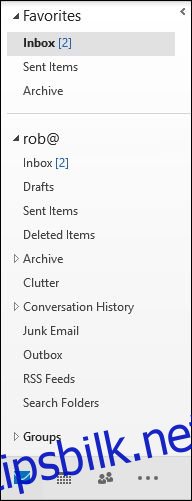
Outlook viser som standard navigasjonspanelet med mappen «Favoritter» øverst for rask tilgang. Favoritter inneholder mapper du ofte bruker, som for eksempel innboks og sendte elementer.
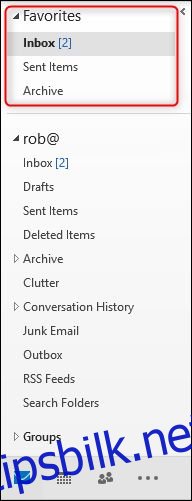
Du kan legge til hvilken som helst mappe til favorittene. Dette gjøres ved å høyreklikke på mappen i navigasjonspanelet og velge «Legg til i favoritter».
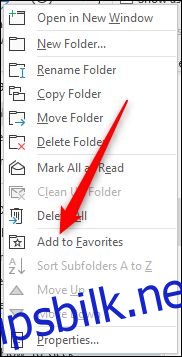
Den valgte mappen vil nå vises i Favoritter-delen.
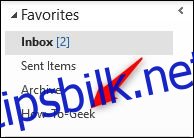
Du kan også dra og slippe mapper inn i Favoritter-delen. Mapper som legges til i Favoritter er ikke nye mapper eller kopier av eksisterende mapper; de fungerer som snarveier til mapper i postkassen din.
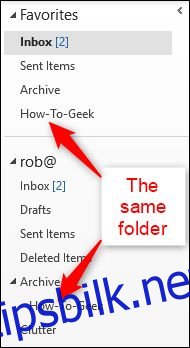
Dette innebærer at hvis du sletter en e-post fra en mappe i Favoritter, vil den også slettes fra den opprinnelige mappen i postkassen. Du kan enkelt legge til eller fjerne hvilken som helst mappe fra favorittene. For å fjerne en mappe fra Favoritter, høyreklikker du på mappen og velger «Fjern fra favoritter».
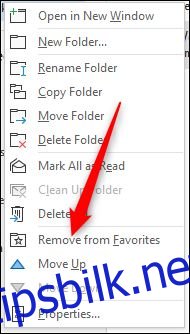
Mappen vil fortsatt være tilgjengelig i postkassen din, men den vil ikke lenger være synlig i Favoritter. Selv om du kan legge til mapper i Favoritter ved å dra og slippe, kan du ikke fjerne mapper fra Favoritter ved å dra og slippe dem tilbake i postkassen. Den eneste måten å fjerne en mappe fra Favoritter er via høyreklikk-menyen.
Om du ikke ønsker å benytte Favoritter i det hele tatt, kan du slå den av. Uansett hvilken mappe du er inne i, velg «Vis» > «Mappe rute».
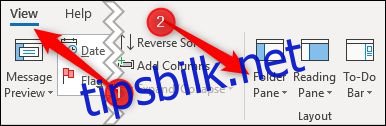
Deaktiver «Favoritter» i menyen som dukker opp.
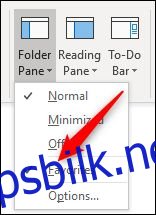
Dette fjerner Favoritter-delen fra navigasjonspanelet. For å aktivere den igjen, gå til «Vis» > «Mappe rute» og aktiver «Favoritter» på nytt.
Tilpasse navigasjonspanelets visning
Du vil kanskje legge merke til at menyen i mappepanelet inkluderer mer enn bare muligheten til å aktivere og deaktivere Favoritter. Du kan også velge om navigasjonspanelet skal være synlig (standardinnstilling), minimert til siden eller slått helt av.
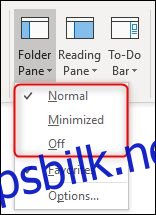
Minimering av panelet er praktisk på mindre skjermer, og å slå det av kan være nyttig når du arbeider med mange e-poster i en mappe og trenger maksimal skjermplass. Velger du «Minimert», vil panelet skyves til venstre og bare de tre første elementene i favorittene vil være synlige.

For å vise hele panelet igjen, klikker du på pilen øverst i panelet for å skyve det ut.

Når du flytter musepekeren til et annet sted i Outlook, vil panelet minimeres igjen. For å holde det synlig, går du tilbake til «Vis» > «Mappe rute» og endrer innstillingen til «Normal» eller klikker på knappenålen øverst til høyre i panelet.
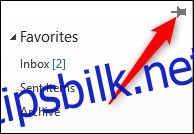
Tilpass ikonene nederst i navigasjonspanelet
Nederst i navigasjonspanelet finner du ikoner som representerer andre funksjoner i Outlook, som kalender og oppgaver.
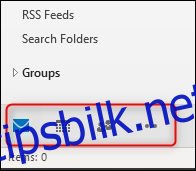
For å navigere mellom disse funksjonene, klikk på et ikon eller trykk Ctrl + [et tall] på tastaturet. Ctrl+1 flytter deg til det første ikonet i listen, Ctrl+2 til det andre, og så videre. Hvis du holder musepekeren over hvert ikon, får du raskt en oversikt over relevant informasjon, som kommende hendelser i kalenderen eller favorittkontaktene dine i Kontakter.
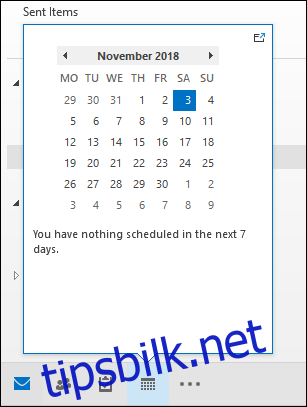
Du kan velge hvor mange ikoner som skal vises her, rekkefølgen de er i og om Outlook skal vise dem som ikoner eller ord. For å endre disse innstillingene, gå til «Vis» > «Mappe rute» igjen, og velg «Alternativer».
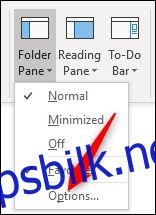
Alternativt kan du gå til «Fil» > «Alternativer» > «Avansert» og deretter klikke på «Navigasjon»-knappen.
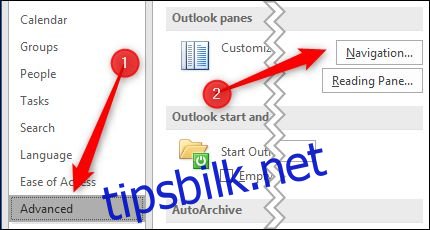
Uansett hvilken metode du velger, vil Outlook åpne vinduet «Navigasjonsalternativer».
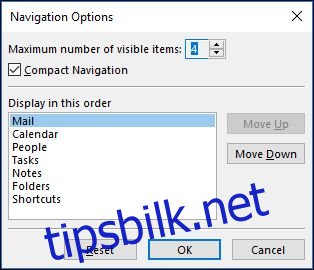
Det første alternativet lar deg velge hvor mange elementer Outlook skal vise nederst i navigasjonspanelet. Det maksimale antallet du kan velge er åtte, selv om de fleste bare vil ha syv elementer, ettersom det åttende alternativet pleide å være Journal (som ble avviklet i Outlook 2013). Microsoft har aldri endret grensen fra åtte til syv.
Uansett hvilket tall du velger, må du utvide navigasjonspanelet for å vise de ekstra ikonene. Du kan endre størrelsen på panelet ved å dra dets høyre kant.

Hvis du foretrekker å se navnene på alternativene i stedet for ikoner, kan du deaktivere «Kompakt navigering»-alternativet.
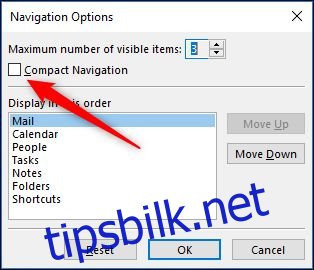
Dette vil endre visningen til navn, og antallet vil fortsatt være i henhold til verdien av «Maksimalt antall synlige elementer» du har valgt.
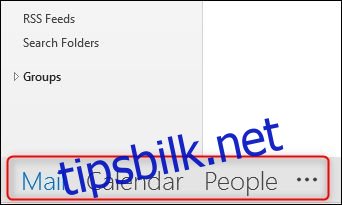
Du kan endre rekkefølgen på elementene ved å velge et element og deretter bruke «Flytt opp» eller «Flytt ned»-knappene.
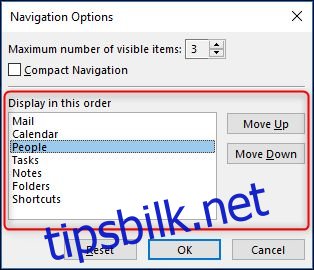
Dette er nyttig hvis du har spesifikke elementer du bruker ofte, som oppgaver eller notater, og ønsker at de skal være mer tilgjengelige uten at alle elementene skal være synlige. Alternativt kan du dra og slippe elementene til en annen rekkefølge direkte i navigasjonspanelet. Du kan endre rekkefølgen uavhengig av om du har «Kompakt navigering»-innstillingen aktivert eller deaktivert.

Det er en liten detalj du bør være klar over. Ved å bruke Ctrl + [tall]-kombinasjonen åpnes fortsatt ikonene i sin opprinnelige standardrekkefølge. CTRL+1 åpner alltid e-post, CTRL+2 åpner alltid kalenderen, og så videre, uavhengig av hvordan du har sortert selve ikonene.
Til slutt har du «Tilbakestill»-knappen, som gjenoppretter innstillingene for navigasjonspanelet til standardkonfigurasjonen.
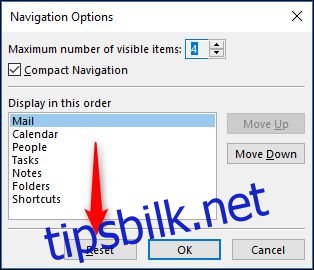
Dette tilbakestiller «Maksimalt antall synlige elementer» til fire, og rekkefølgen på elementene til standard. Innstillingen for «Kompakt navigering» endres imidlertid ikke; hvis du har deaktivert den, vil den forbli deaktivert selv etter tilbakestilling.
Dette var en gjennomgang av navigasjonspanelet, en av de mest grunnleggende delene av Outlook. Forhåpentligvis kan disse tilpasningsmulighetene hjelpe deg med å optimalisere arbeidsflyten.